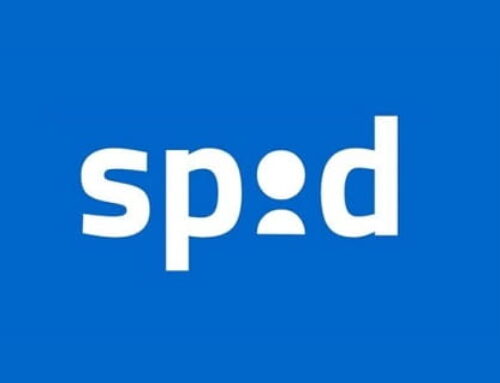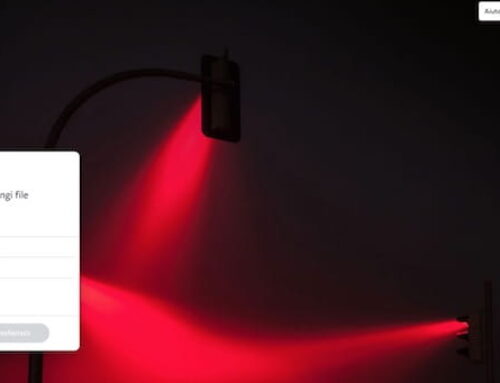Trebuie să creați hărți conceptuale pentru a putea reprezenta grafic unele informații pe care le-ați colectat în proiectul dvs. personal sau profesional. Pentru a evita utilizarea pixului și a hârtiei, doriți să descărcați câteva aplicații care vă permit să faceți tot ce aveți nevoie, dar nu ați reușit să găsiți încă una care să vi se potrivească.
Așa este, am dreptate? Atunci lasă-mă să te ajut. De fapt, în următoarele paragrafe ale acestui ghid, voi lista o serie de aplicații pentru hărți conceptuale care ar putea fi pentru dvs. Pe lângă unele aplicații de descărcat și instalat pe smartphone-uri, tablete și computere, veți găsi și câteva servicii online pentru a crea noi hărți direct din browser.
Dacă tocmai acesta este tipul de soluții de care aveți nevoie, haideți să nu mai stăm mai departe și să ajungem în centrul acestui tutorial. Faceți-vă confortabil, rezervați cinci minute de timp liber și dedicați-vă citirii următoarelor paragrafe. Procedând astfel, vă asigur că veți putea identifica aplicația care se potrivește cel mai bine nevoilor dvs. și o puteți folosi pentru a crea toate hărțile conceptuale pe care le doriți. Lectură fericită și, mai presus de toate, muncă bună.
Aplicație de hărți conceptuale pentru Android și iOS
Dacă sunteți în căutarea aplicațiilor pentru hărți conceptuale pe care să le descărcați și să le utilizați pe smartphone-uri și tablete , veți fi fericiți să știți că există atât de multe aplicații de acest fel. Iată câteva care ar putea fi potrivite pentru dvs.
Mindomo (Android / iOS / iPadOS)
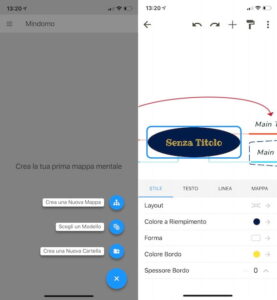
harti
Mindomo este o aplicație gratuită pentru dispozitive Android (disponibilă și în magazine alternative , pentru dispozitive fără servicii Google) și iOS / iPadOS care vă permite să creați hărți conceptuale într-un mod simplu și rapid. Permite atât crearea unei noi hărți de la zero, cât și utilizarea șabloanelor gata de utilizare, cu posibilitatea de a adăuga diverse tipuri de conținut: soluția ideală pentru toți cei care caută o aplicație pentru hărți conceptuale cu imagini .
După descărcarea Mindomo din magazinul dispozitivului dvs., porniți aplicația în cauză, atingeți butonul + și alegeți opțiunea Creați o hartă nouă , pentru a crea o hartă conceptuală de la zero. Apoi introduceți numele hărții în câmpul corespunzător și faceți clic pe butonul Creare . Alternativ, apăsând butonul + și selectând opțiunea Alegeți un șablon , puteți alege unul dintre numeroasele șabloane gata de utilizare și îl puteți personaliza în funcție de nevoile dvs.
Indiferent de alegerea făcută anterior, făcând clic pe una dintre opțiunile vizibile în dreapta jos, puteți adăuga un nod principal sau un nod secundar . Apăsând pe un singur nod, pe de altă parte, îl puteți șterge (pictograma coșului de gunoi ) sau puteți introduce text în interiorul acestuia (pictograma creion ), în timp ce faceți o atingere lungă pe el, puteți schimba poziția acestuia .
Prin apăsarea, în schimb, pe + butonul localizat în meniul de sus și selectând una dintre opțiunile disponibile pe Inserare ecran , puteți adăuga o notă , o imagine sau o pictogramă , încărcați un atașament , inserați un link sau a crea o relație între un nod și celălalt. În plus, atingând pictograma rolei , în partea dreaptă sus, puteți personaliza aspectul fiecărui nod, puteți seta culoarea și grosimea chenarului , puteți alege culoarea de umplere și multe altele.
Odată ce crearea hărții dvs. este completă, faceți clic pe pictograma cu trei puncte din partea dreaptă sus și selectați una dintre opțiunile disponibile între Export PDF , pentru a exporta harta în format PDF și Partajați , pentru a o trimite prin e-mail sau a o partaja printr-una a aplicațiilor instalate pe dispozitivul dvs. (de exemplu , WhatsApp , Telegram , Facebook etc.).
Toate hărțile create sunt salvate automat local și, în orice moment, puteți face modificări suplimentare accesând ecranul principal Mindomo și apăsând pe harta de interes. Mai mult, făcând clic pe pictograma celor trei puncte referitoare la harta de interes, puteți schimba și numele acesteia ( Redenumiți ), ștergeți-o ( Ștergeți ) și copiați-o în cloudul Mindomo ( Copiați în cloud ).
Pentru a utiliza ultima opțiune, care vă permite să sincronizați hărți între mai multe dispozitive, trebuie să creați un cont gratuit: pentru a face acest lucru, apăsați butonul ☰, în partea stângă sus și alegeți una dintre opțiunile disponibile între Conectați-vă cu Google și Conectați-vă cu Apple , pentru a vă conecta cu contul dvs. Google sau respectiv cu ID-ul Apple .
SimpleMind (Android / iOS / iPadOS)
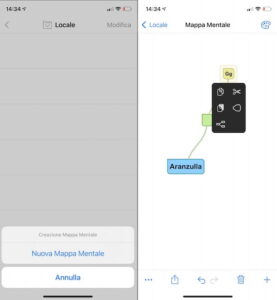
harti2
SimpleMind este o altă aplicație gratuită pentru hărți conceptuale (este disponibilă și într-o versiune Pro) pe care o puteți lua în considerare. Oferă o interfață simplă și intuitivă și are toate caracteristicile principale pentru crearea unei hărți conceptuale. Este disponibil atât pentru dispozitive Android (de asemenea, pe magazine alternative pentru dispozitive fără servicii Google), cât și pentru iPhone / iPad .
Dacă credeți că aceasta este o soluție validă pentru crearea hărților conceptuale, descărcați și porniți SimpleMind, faceți clic pe opțiunea Locală , atingeți butonul + și selectați opțiunea Nouă hartă mentală , pentru a crea o hartă nouă.
În acest moment, introduceți conținutul textual care trebuie afișat în nodul principal al hărții și, ulterior, atingeți oriunde în afara nodului pentru a confirma și a aplica modificările făcute. După ce ați făcut acest lucru, apăsați butonul + pentru a adăuga un nou nod și, de asemenea, în acest caz, continuați să introduceți conținutul textual. Vă rugăm să rețineți că puteți adăuga și un nod nou atingând butonul + vizibil în meniul de mai jos: în acest caz, puteți alege dacă să creați un nod copil , un nod frate sau un nod părinte .
Pentru fiecare nod creat, apăsați pictograma „T” pentru a adăuga o notă, în timp ce atingând pictograma cu trei puncte puteți șterge nodul selectat (pictograma foarfece ), copiați-l (pictograma celor două foi ) și schimbați stilul ( pictograma celor trei dreptunghiuri ). Dacă, pe de altă parte, doriți să ștergeți un singur nod, atingeți-l și apăsați pictograma coș de gunoi situat în meniul de jos.
Accesând secțiunea Locală a SimpleMind, puteți vizualiza toate hărțile create și, atingând pe cea de interes, puteți face modificări suplimentare. Apăsând opțiunea Editare din dreapta sus și atingând butonul – , puteți șterge o hartă.
În cele din urmă, trebuie să știți că, activând versiunea Pro a SimpleMind (10,99 €), puteți exporta și partaja hărți, puteți crea și accesa contul dvs. de pe mai multe dispozitive și puteți profita de funcții suplimentare, cum ar fi posibilitatea de a insera imagini și fotografii în hărți.și organizați-le pe acestea din urmă în dosare.
Mai multe aplicații Concept Map pentru Android și iOS
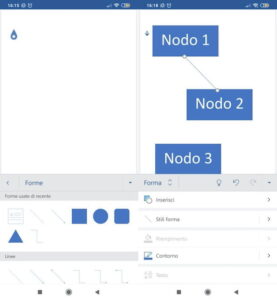
harti3
Aplicațiile pentru hărți conceptuale pe care vi le-am propus deja nu v-au putut atrage atenția într-un mod anume și căutați alternative? Dacă da, iată o listă de soluții suplimentare care ar putea fi potrivite pentru dvs.
Mindly ( Android / iOS / iPadOS ) : este o aplicație gratuită validă care vă permite să creați cu ușurință hărți conceptuale, cu posibilitatea de a adăuga fotografii, imagini și pictograme. De asemenea, vă permite să exportați hărți în diferite formate, inclusiv PDF.
miMind ( Android / iOS / iPadOS ) : această aplicație permite atât crearea hărților de la zero, cât și utilizarea șabloanelor gata de utilizare. De asemenea, include funcții pentru a exporta hărți (atât ca imagini, cât și în format PDF) și pentru a le salva online pe servicii precum Google Drive și Dropbox .
Word ( Android / iOS / iPadOS ) : celebrul procesor de text Microsoft vă permite, de asemenea, să creați hărți conceptuale. Aplicația în cauză poate fi descărcată și utilizată gratuit pe toate dispozitivele care au o diagonală a ecranului egală sau mai mică de 10,1 ″. Pentru a-l utiliza pe dispozitive cu ecrane mai mari, trebuie să activați un abonament la Microsoft 365 . Pentru a afla mai multe, puteți consulta ghidul meu despre cum să creați o hartă conceptuală în Word .
Aplicație de hărți conceptuale pentru PC și Mac
Dacă preferați să lucrați pe un ecran mai mare decât un smartphone sau o tabletă și căutați aplicații de hartă conceptuală pe care să le descărcați pe PC și Mac , puteți lua în considerare software-ul de mai jos.
XMind (Windows / macOS / Linux)
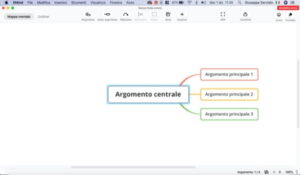
harti4
XMind este un software pentru Windows PC, macOS și Linux care vă permite să creați hărți conceptuale. Este disponibil într-o versiune gratuită de evaluare care vă permite să creați hărți fără a include unele caracteristici avansate, cum ar fi posibilitatea de a adăuga note audio și imagini. Pentru a debloca toate funcțiile disponibile, puteți activa un abonament începând de la 41,99 € timp de 6 luni. De asemenea, este disponibil ca aplicație pentru Android (și în magazinele alternative pentru dispozitive fără servicii Google) și iPhone / iPad .
Pentru a descărca versiunea gratuită de Xmind, conectată la site-ul oficial al programului și, dacă aveți un PC Windows , faceți clic pe butonul Descărcare pentru Windows . Odată ce descărcarea este finalizată, faceți dublu clic pe fișierul XMind- [versiune] -for-windows.exe , faceți clic pe butonul Da , pentru a permite programului să facă modificări la computer, selectați opțiunile Continuare și de acord și faceți clic pe Treceți la finalizarea instalării și porniți XMind.
Dacă, pe de altă parte, aveți un Mac , puteți descărca XMind direct din Mac App Store. În acest caz, conectat la această pagină , faceți clic pe butoanele Vizualizare din Mac App Store și Deschideți App Store , selectați opțiunile Obțineți și instalați și, dacă este necesar, autentificați-vă prin Touch ID sau introducând parola Apple ID, pentru a începe descărcarea și instalarea XMind.
În acest moment, indiferent de sistemul de operare instalat pe computer, în ecranul principal al programului, alegeți una dintre temele disponibile în secțiunea Mind Map și faceți clic pe butonul Creați pentru a crea o hartă nouă.
Acum, tot ce trebuie să faceți este să modificați conținutul textual al nodurilor existente și să creați noi noduri făcând clic pe opțiunile Subiect și sub-subiect aflate în meniul de sus. Dând clic pe elementul Insert și selectând una dintre opțiunile disponibile ( Note , Etichetă , Link și atașament ), puteți adăuga note, etichete și linkuri și alt conținut.
Dacă doriți, apăsând pe opțiunea Panou / Format din dreapta sus, puteți personaliza și aspectul grafic al hărții dvs., alegând tipul de schelet , culoarea temei , culoarea fundalului și multe altele.
Pentru a salva o hartă, selectați opțiunile Fișier și Salvare ca , în timp ce apăsați pe elementul Export puteți exporta harta creată în format PDF sau PNG .
MindNode (macOS)
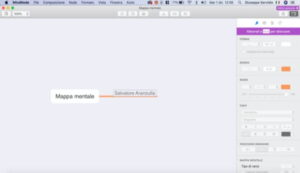
harti5
Dacă aveți un Mac, MindNode este o altă aplicație bună pe care o puteți folosi pentru a crea hărți conceptuale. În versiunea gratuită, vă permite pur și simplu să creați noduri noi, să le setați dimensiunea și să personalizați conținutul textului. Mai mult, este de asemenea posibil să vă exportați hărțile într-unul dintre formatele disponibile, dar nu este permisă utilizarea caracteristicilor avansate (de exemplu, adăugarea de imagini) și personalizarea aspectului grafic. Pentru a face acest lucru, trebuie să activați un abonament Plus la un cost de 2,99 euro / lună sau 21,99 euro / an (în ambele cazuri este disponibilă o perioadă de încercare gratuită de 14 zile). Alternativ, vă puteți abona la serviciul Setappcare pentru 9,99 USD / lună + impozit (care scade la 8,99 USD / lună, dacă alegeți planul anual) vă permite să accesați o gamă largă de aplicații macOS plătite fără a achiziționa licențe individuale și fără obligația de reînnoire. Adăugând 2,49 USD pe lună, puteți descărca și aplicații cu plată pentru iOS / iPadOS. Există, de asemenea, o perioadă de încercare gratuită de 7 zile. Citiți mai multe aici .
Pentru a descărca MindNode, legat de această pagină a Mac App Store , faceți clic pe opțiunile View din Mac App Store și Open App Store , apăsați butoanele Get and Install și, dacă este necesar, confirmați operațiunea prin Touch ID sau introducând parola din „ID-ul Apple. Când descărcarea este finalizată, apăsați butonul Deschidere pentru a porni aplicația în cauză.
Acum, faceți clic pe Continuare și urmați instrucțiunile afișate pe ecran, pentru a înțelege cum să faceți primii pași în MindNode, altfel selectați opțiunea Ignorați tutorialul pentru a începe să creați prima dvs. hartă.
În acest moment, tot ce trebuie să faceți este să introduceți conținutul textual de interes în nodul principal al hărții și să faceți clic pe butonul + pentru a adăuga mai multe noduri. Selectând opțiunile Fișier și Exportați ca , puteți exporta harta pe computerul dvs. într-unul dintre formatele disponibile ( PDF , PNG , RTF , DOC etc.).
Pentru a utiliza toate celelalte funcții, trebuie să activați un abonament Plus făcând clic pe opțiunea Editor gratuit din partea dreaptă sus și alegând planul de interes.
Mai multe aplicații Concept Map pentru PC și Mac
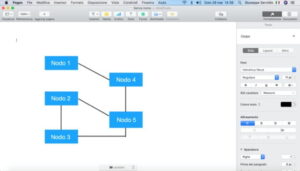
harti6
Dacă pe lângă software-ul pe care l-am indicat în paragrafele anterioare, ați dori să cunoașteți alte soluții pentru a crea hărți conceptuale de pe un computer, iată o listă cu alte aplicații pentru PC și Mac pe care le puteți lua în considerare.
Instrumente Cmap (Windows / macOS / Linux) : este un alt program valid pentru crearea hărților conceptuale. Este disponibil gratuit și, datorită interfeței sale simple și intuitive, vă permite să creați noi hărți cu ușurință. Este disponibil și ca aplicație iPad .
Word (Windows / macOS) : celebrul software Microsoft pentru a crea documente text (pe care l-am indicat deja în liniile dedicate aplicațiilor pentru smartphone-uri și tablete ), vă permite, de asemenea, să creați hărți conceptuale simple. Pentru a descărca Word , trebuie să activați un abonament Microsoft 365 sau să cumpărați o licență valabilă numai pentru Word.
Pagini (macOS) : chiar și binecunoscuta aplicație de procesare de text inclusă „standard” pe macOS (și, de asemenea, pe iPhone / iPad), vă permite să creați hărți conceptuale.
Aplicația de hartă conceptuală online
Doriți să creați o hartă conceptuală fără a fi necesar să descărcați și să instalați o aplicație pe dispozitivul dvs.? În acest caz, vă puteți baza pe servicii online care vă permit să creați hărți mentale direct din browser . Care sunt acestea? Îți spun imediat!
MindMeister
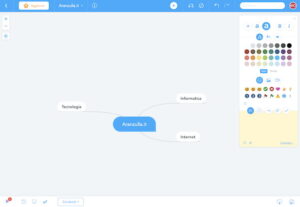
harti7
MindMeister este primul serviciu online care creează hărți conceptuale pe care vă recomand să le încercați. În versiunea gratuită, vă permite să creați până la trei hărți, oferind, de asemenea, posibilitatea de a le exporta pe computer și de a le partaja online. Pentru a elimina limitările impuse de planul gratuit și pentru a profita de funcții suplimentare, trebuie să activați un abonament Pro (începând de la 8,25 euro / lună / utilizator cu facturare anuală).
Pentru a crea o hartă mentală cu MindMeister, conectați-vă la site-ul oficial al serviciului și faceți clic pe butonul Înregistrare pentru a vă crea contul. În noul ecran care apare, introduceți datele necesare în câmpurile Nume , E-mail și Parolă , bifați pentru a accepta termenii și condițiile și apăsați din nou butonul Înregistrare . Alternativ, selectând opțiunile Înscrieți-vă cu Google sau Înregistrați-vă cu Facebook , vă puteți înregistra și utilizând contul dvs. Google sau contul dvs. Facebook .
După crearea contului dvs. și indicarea în ce zonă intenționați să utilizați serviciul (de exemplu , întreprinderi mici , educație , personal și acasă etc.), puteți începe să creați o nouă hartă mentală folosind instrumentele vizibile pe ecran.
Mai întâi, faceți clic pe intrarea My New Mind Map și introduceți textul pe care doriți să-l apară în nodul principal al hărții dvs. Odată ce ați făcut acest lucru, faceți clic pe butonul + situat în meniul de sus pentru a adăuga mai multe noduri, în timp ce apăsați pictograma celor două bule și săgeata puteți crea o relație între două noduri.
Cu toate acestea, utilizând instrumentele disponibile în caseta vizibilă din dreapta, puteți personaliza stilul hărții dvs. modificând dimensiunea și culoarea textului , dimensiunea nodurilor și culoarea de umplere . De asemenea, făcând clic pe opțiunile Note , Comentarii , Linkuri și Fișiere , puteți adăuga conținut nou pe harta dvs.
Odată ce v-ați creat harta mintală, faceți clic pe pictograma săgeată din balonul de discurs , în partea dreaptă jos, pentru a exporta harta ca imagine sau în format PDF. Alternativ, făcând clic pe butonul Distribuiți , puteți partaja harta dvs. pe rețelele sociale, o puteți trimite prin e-mail și puteți obține linkul pentru ao partaja manual.
Prin apăsarea, în schimb, pe pictograma săgeată , în partea stângă sus, puteți salva harta dvs. online și accesa ecranul principal al contului dvs. MindMeister, unde puteți vizualiza toate hărțile create și, făcând clic pe butonul + , creați noi cele.
Creately
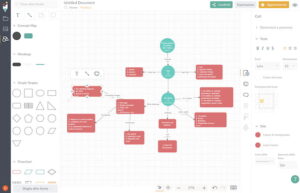
harti8
Creately este un alt serviciu online valid care permite nu numai crearea de hărți conceptuale, ci și diagrame și grafice. Prin crearea unui cont gratuit, vă permite să gestionați până la trei proiecte și să utilizați funcții de bază: pentru a nu avea limitări și a avea instrumente suplimentare, puteți activa un plan de abonament începând de la 4,30 euro / lună.
Pentru a utiliza versiunea gratuită a Creately, conectați-vă la pagina principală a serviciului și faceți clic pe butonul Înscrieți-vă gratuit , în partea dreaptă sus. În noul ecran afișat, introduceți adresa de e-mail în câmpul corespunzător, apăsați butonul Continuare , introduceți datele necesare în câmpurile Nume și Parolă și, după plasarea bifei pentru a accepta Condițiile de utilizare Creately, faceți clic pe butonul Continuare .
Acum, faceți clic pe butonul Accesați aplicația , apăsați opțiunea Poate mai târziu și selectând opțiunea Utilizare pentru elementul Harta conceptuală , pentru a crea o nouă hartă conceptuală. În acest moment, introduceți numele hărții în câmpul afișat mai sus și continuați să introduceți conținutul textual de interes în nodul principal.
Pentru a modifica un singur nod, faceți clic pe acesta și selectați una dintre opțiunile vizibile pe ecran între Text Edit , Design Connector , Style , Add Hyperlink etc. Apăsând, pe de altă parte, butonul + pentru un singur nod, puteți adăuga un nod secundar, în timp ce făcând clic dreapta pe nodul de interes, îl puteți șterge, copia sau duplica.
Folosind instrumentele vizibile în bara laterală din dreapta ( Informații , Stiluri și Comentarii ), puteți vizualiza informațiile unui anumit nod, puteți personaliza stilul acestuia și puteți adăuga orice comentarii. În schimb, folosind instrumentele vizibile din stânga ( Forme , Adăugare imagine , pictograme etc.), puteți adăuga forme geometrice, imagini și pictograme pe hartă.
Odată ce lucrarea dvs. este finalizată, puteți face clic pe butonul Export , din partea dreaptă sus, pentru a descărca harta pe computerul dvs. într-unul dintre formatele disponibile ( PDF , PNG , JPG și SVG ). Alternativ, apăsând butonul Partajare , puteți partaja harta cu alte persoane (alegând dacă permiteți doar vizualizarea sau chiar editarea) și copiați codul HTML pentru ao insera pe site-ul dvs. web.
În cele din urmă, aș dori să subliniez că toate hărțile create sunt, de asemenea, salvate automat în contul dvs.: făcând clic pe elementul Tabloul de bord (pictograma creion , în stânga sus), puteți accesa ecranul principal Creately și puteți vizualiza toate proiectele dvs.
Mai multe aplicații de hartă conceptuală online
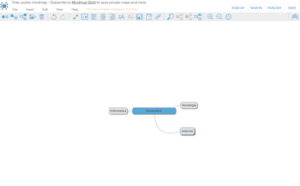
harti9
Pe lângă soluțiile pe care vi le-am indicat în liniile anterioare ale acestui ghid, trebuie să știți că există și alte servicii online pentru a crea diferite hărți și grafică. Iată deci o listă cu alte aplicații online pentru hărți mentale care ar putea fi potrivite pentru dvs.
Mindomo : pe lângă faptul că este disponibil sub forma unei aplicații pentru smartphone-uri și tablete (v-am spus despre asta în liniile de deschidere ale acestui ghid), Mindomo este accesibil și printr-un browser și vă permite să creați hărți conceptuale, hărți mentale și diverse grafice. Versiunea gratuită permite crearea a până la trei hărți, în timp ce activarea unui plan de abonament (începând de la 5,50 € / lună) vă permite să creați hărți fără limitări și oferă caracteristici suplimentare, inclusiv posibilitatea de a vă exporta lucrările.
Bubble.us : este un alt serviciu online bun care vă permite să creați hărți mentale. Prin crearea unui cont gratuit, vă permite să creați până la trei hărți cu posibilitatea de a le partaja online sau de a le exporta pe computer ca imagini. Pentru a profita de funcții suplimentare și a elimina limitările impuse de versiunea gratuită, puteți activa un abonament începând de la 6 USD / lună.
MindmUp : este soluția ideală pentru cei care caută un serviciu online care vă permite să creați hărți fără înregistrare. Cu toate acestea, crearea unui cont gratuit oferă multe funcții suplimentare, inclusiv posibilitatea de a exporta sau de a salva creațiile dvs. în cloud MindmUp (atâta timp cât acestea au o dimensiune mai mică de 100 KB și până la 6 luni) sau de a le salva pe Google Drive . . Pentru a elimina restricțiile de greutate pe hartă, trebuie să activați un abonament plătit începând de la 2,99 USD / lună.
Pentru orice clarificare suplimentară, personalul Virgilio este la dispoziția dvs., contactați-ne!